Hoe mappenlijsten in Outlook 2013 te alfabetiseren
Afhankelijk van de manier waarop u uw e-mailaccount gebruikt, kan een goede sortering een cruciaal aspect zijn voor hoe u georganiseerd blijft. Dit kunnen aangepaste mappen zijn die u kunt sorteren met een set regels, of waarnaar u handmatig e-mailberichten sleept en neerzet. Welke methode u ook gebruikt in uw Outlook 2013-installatie, die organisatie kan zeer nuttig zijn.
Maar na verloop van tijd krijgt u mogelijk een groot aantal van deze aangepaste mappen, waardoor het moeilijk is om snel de mappen te vinden die u nodig hebt. Een manier om uw mappen een beetje beter te ordenen, is door ze alfabetisch te sorteren. Onze onderstaande gids toont u een optie in Outlook 2013 die dit automatisch voor u doet, waardoor het eenvoudiger wordt om de map te vinden die u nodig heeft.
Aangepaste mappen alfabetisch sorteren in Outlook 2013
De stappen in dit artikel laten u een snelle manier zien om uw op maat gemaakte Outlook-mappen alfabetisch te sorteren. Dit heeft geen invloed op de standaard e-mailmappen, zoals Inbox, Concept, Verzonden items, Verwijderde items.
Stap 1: Open Outlook 2013.
Stap 2: klik op het tabblad Map bovenaan het venster.

Stap 3: klik op de knop Alle mappen weergeven van A tot Z om ze te sorteren. Als u deze sortering ongedaan wilt maken, klikt u nogmaals op de knop.
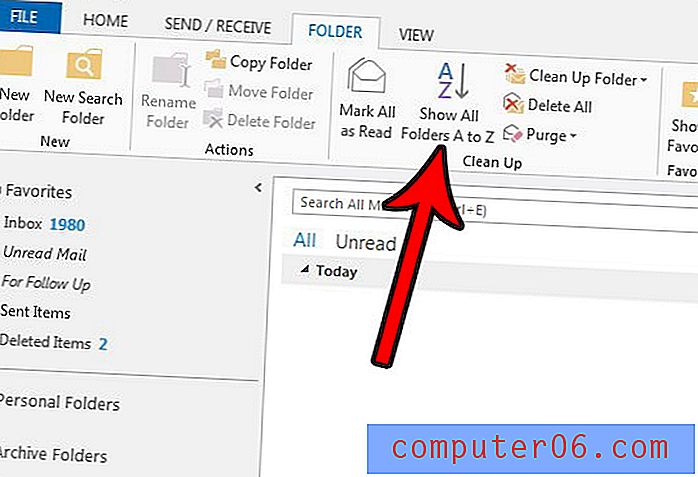
Controleert Outlook 2013 niet vaak genoeg op nieuwe e-mails? Of controleert het zo vaak dat u een waarschuwing krijgt van uw e-mailhost? Leer hoe u de instellingen voor verzenden en ontvangen van Outlook 2013 kunt wijzigen en hoe vaak u nieuwe e-mails downloadt of verzendt.



